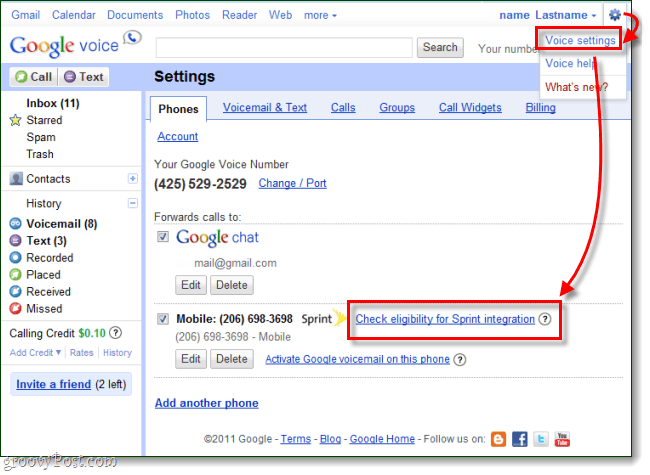Udgivet

Hvis du vil have en hurtig og sikker login-oplevelse til Amazon, kan du konfigurere adgangsnøgler på din Amaon-konto. Sådan gør du det.
For nylig har jeg fået e-mails fra Amazon om opsætning af en adgangsnøgle til min Amazon-konto. Af alle mine onlinekonti er det vigtigt at sikre, at min Amazon-konto er sikker, i betragtning af at min kredit er forbundet, og det er nemt at købe noget med ringe eller ingen bekræftelse ud over mit brugernavn og adgangskode. Har lige opsat en adgangsnøgle på min Google-konto, jeg regnede med, at jeg også ville demonstrere, hvordan man gør det på Amazon – når alt kommer til alt, hvem vil ikke gerne gøre tingene mere sikre og droppe behovet for adgangskoder?
Som en påmindelse fra den sidste artikel, autentificerer adgangsnøgler din identitet ved at bruge Face ID på din telefon. Du kan også bruge en pinkode, fingeraftryksscanner eller ansigtsgenkendelse via Windows Hello på din pc. En adgangsnøgle giver en mere sikker konto, der modstår phishing og brute force-angreb, da den kræver yderligere verifikation, ikke kun en adgangskode. Lad os grave i, hvordan du sætter det hele op!
Konfigurer en adgangsnøgle på din Amazon-konto
Når du er færdig med at konfigurere en adgangsnøgle til din Amazon-konto, er login-oplevelsen meget nemmere. At få det sat op er stadig lidt klodset nu, men vi viser dig, hvordan du gør det.
I dette eksempel bruger vi Microsoft Edge på et Windows 11-system, men trinene skal være de samme uanset hvilken browser du bruger på Mac, Chromebook og Linux. Forskellen vil være din platforms identifikationsmekanisme.
- Start en webbrowser på din Mac, Windows, Chromebook eller Linux-computer.
- Gå til Amazon.com og log ind på din konto, som du plejer.
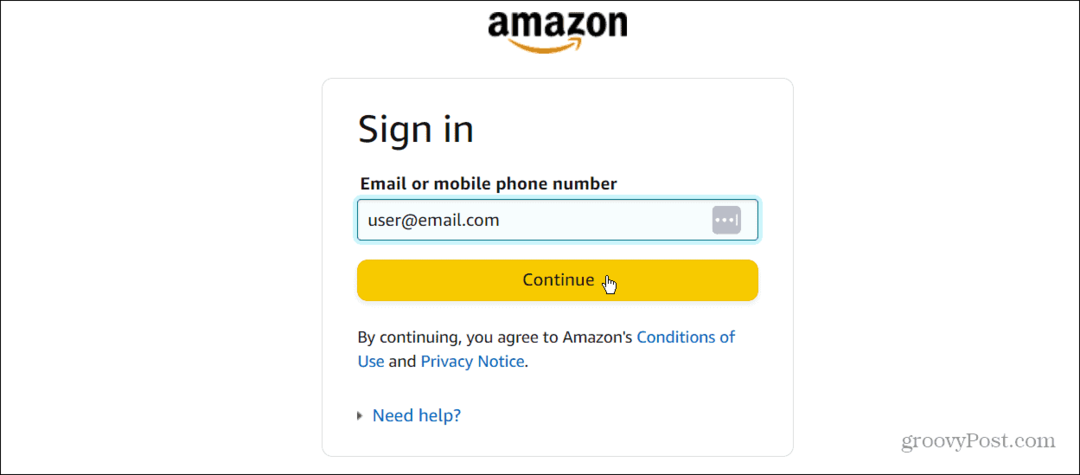
- Klik på Konto og lister knappen i øverste højre hjørne.
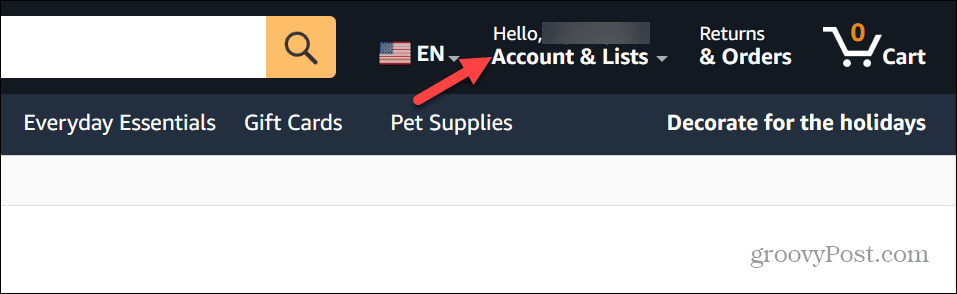
- På siden Din konto skal du klikke på Login og sikkerhed knap.
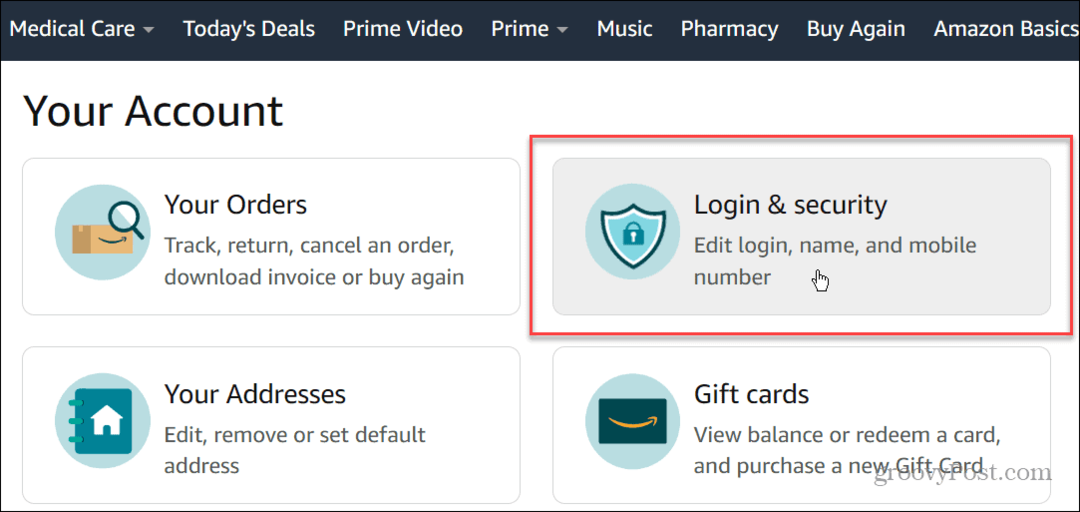
- Indtast din kontoadgangskode igen for at få adgang til indstillingerne. Hvis du har 2FA aktiveret for Amazon (hvilket du skal), skal du indtaste engangsadgangskoden for at logge ind.
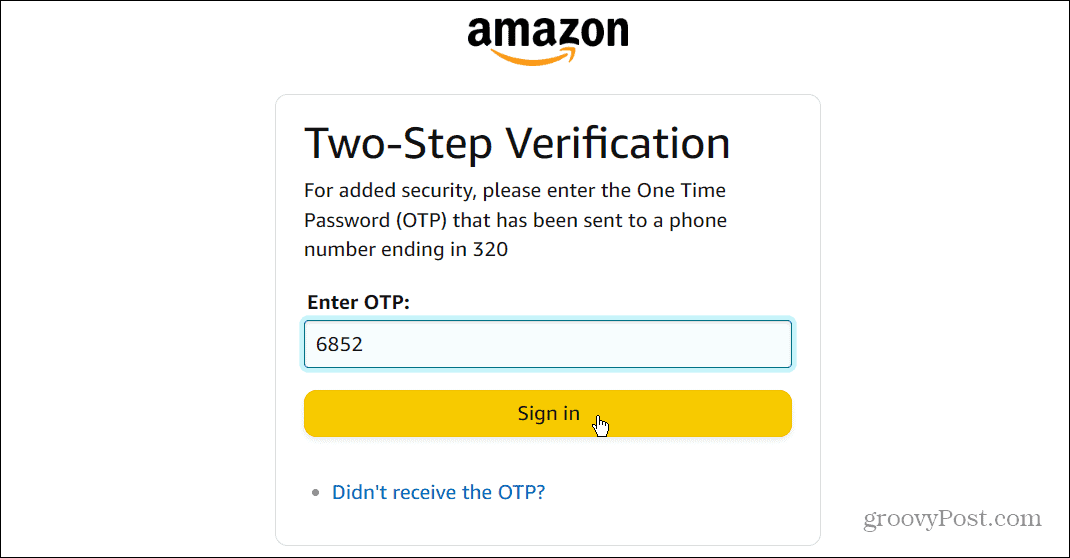
- På den Login og sikkerhed side, skal du klikke på Opsætning knappen ved siden af Adgangsnøgle mulighed.
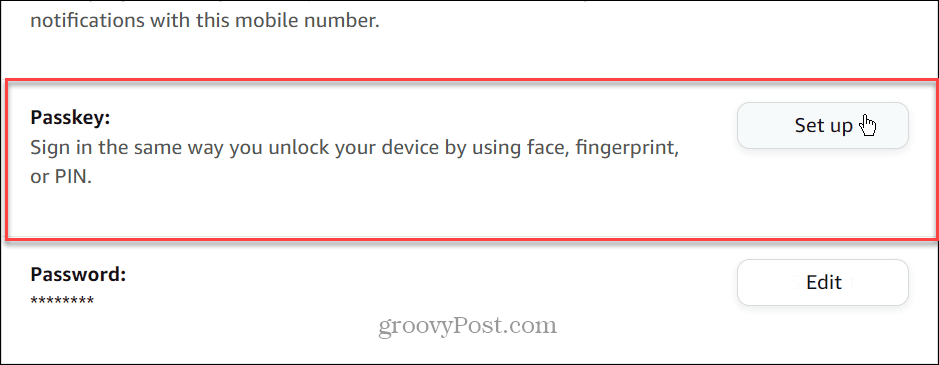
- Du finder flere detaljer om adgangsnøgler til Amazon - klik på Opsætning knappen på forklaringsskærmen.
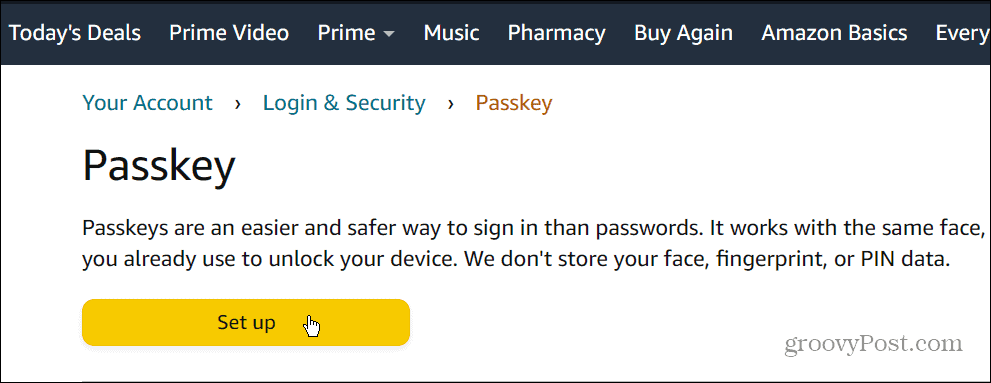
- På et Windows-system skal du bekræfte din identitet via Windows Hello ved hjælp af en PIN-kode, fingeraftryk, eller ansigtsgenkendelse. I vores eksempel er vi ved hjælp af en pinkode at verificere vores identitet.
Bemærk: Tag ikke for lang tid at bruge Windows Hello, ellers vil indstillingen timeout efter et par minutter.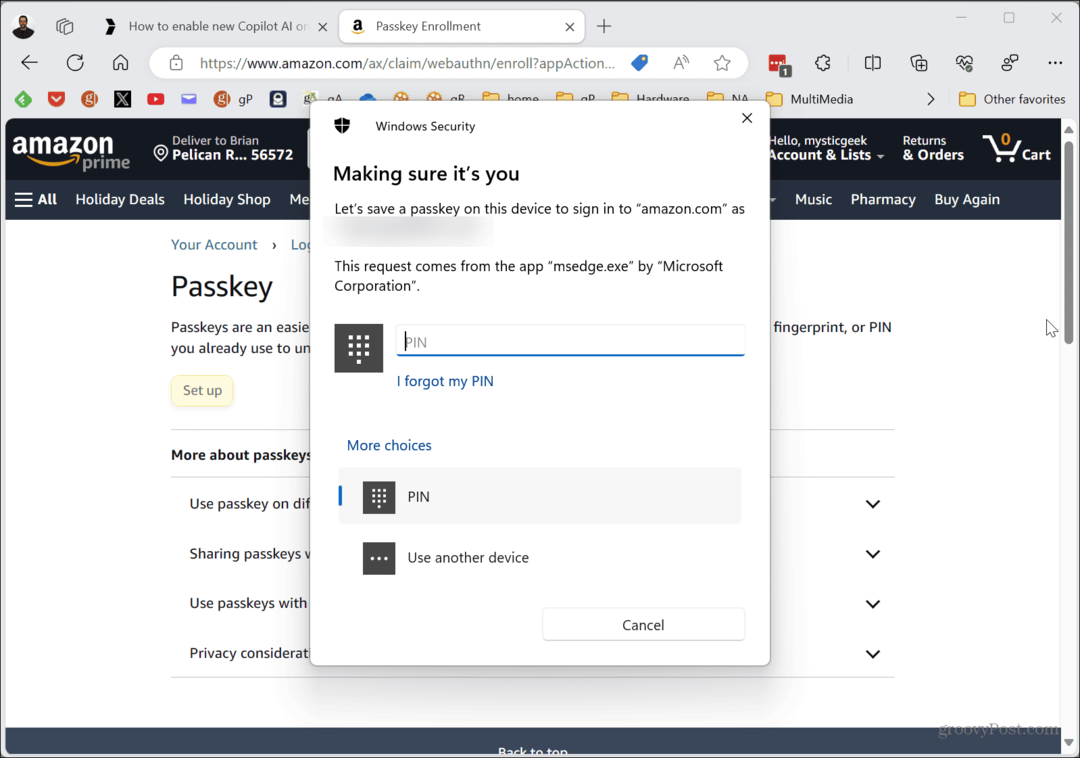
- Klik Okay på bekræftelsesmeddelelsen.
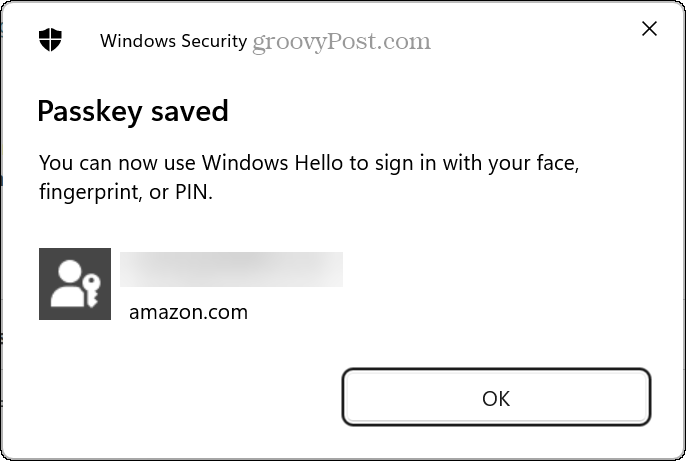
- Når du har gennemført trinene, vises en bekræftelse øverst på siden, der fortæller dig, at du kan bruge en adgangsnøgle til at logge ind fra pc'en uden en adgangskode.
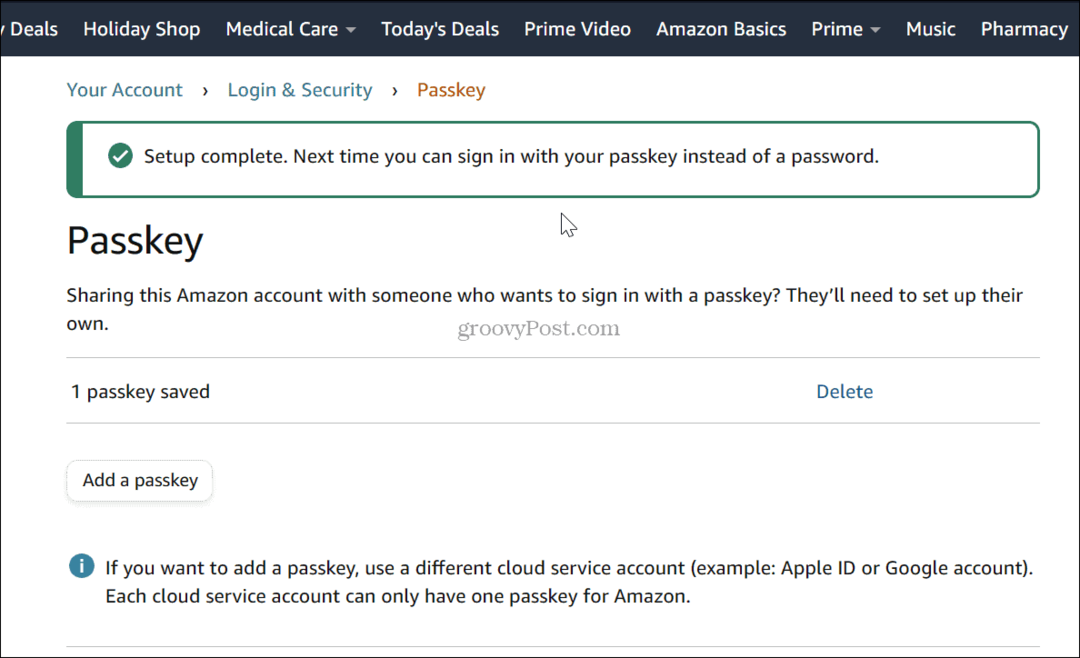
Det er alt, hvad der er til det. Du er god til at gå! Du kan nu bruge en adgangsnøgle til at logge på Amazon i stedet for en adgangskode. Amazon vil også sende dig en bekræftelsesmeddelelse om, at adgangsnøglen blev oprettet til din konto.
Sådan logger du på Amazon ved hjælp af en adgangsnøgle
Så nu hvor du har oprettet en adgangsnøgle til at logge ind på Amazon på din enhed, vil du gerne vide, hvordan du bruger adgangsnøglen til at logge på Amazon.
- På den samme enhed skal du gå til Amazon hjemmeside.
- Gå ind i email adresse knyttet til din konto, og klik på Blive ved knap.
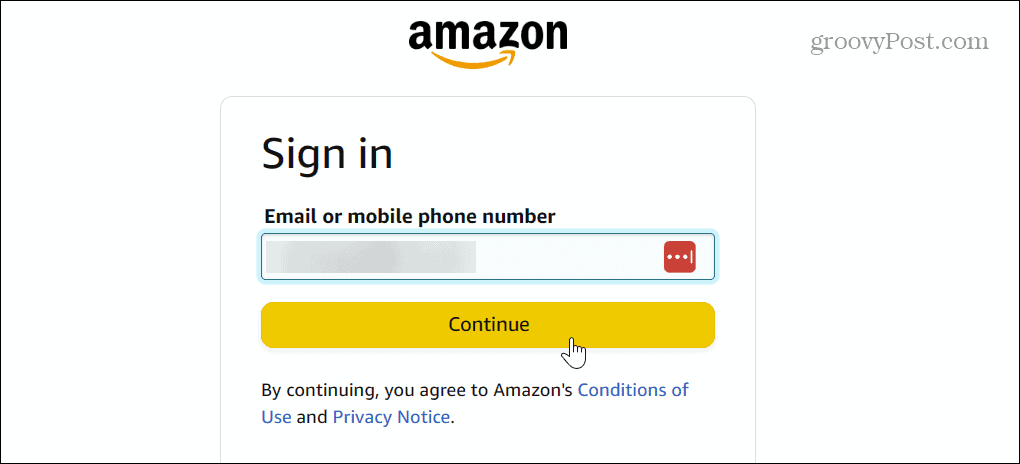
- På adgangskodeskærmen vil du se en ny adgangsnøgleindstilling. Klik på Log ind med en adgangsnøgle knap.
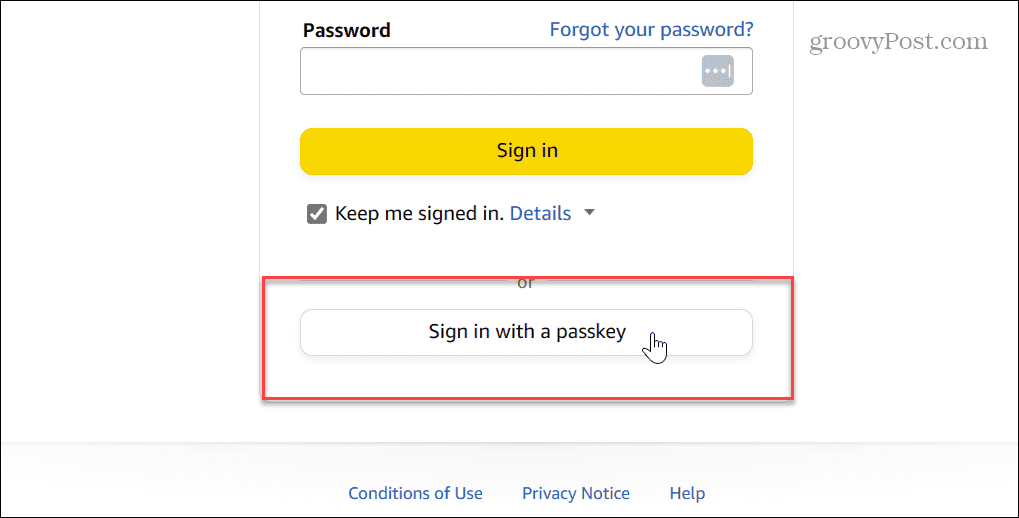
- Indtast din bekræftelse via Windows Hello. Det kan være en PIN-kode eller biometriske data som dit fingeraftryk eller ansigtsgenkendelse – hvad end du bruger til at logge på Windows.
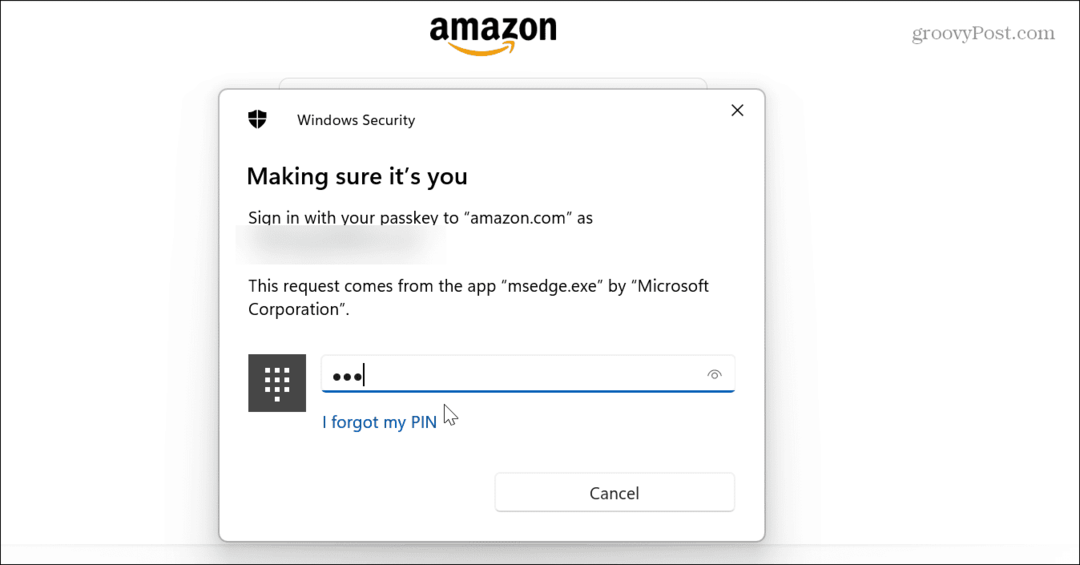
Det er alt, hvad der er til det. Når du har indtastet din Windows Hello-bekræftelse, logger Amazon dig ind, og du kan begynde at bruge den.
Hvad med Amazon-nøgler på mobil?
På nuværende tidspunkt har Amazon ikke udrullet muligheden for at oprette adgangsnøgler på sin mobilapp. Muligheden for at generere en adgangsnøgle på appen er ikke tilgængelig, når du åbner appen og går til Konto > Login og sikkerhed > Adgangsnøgle.
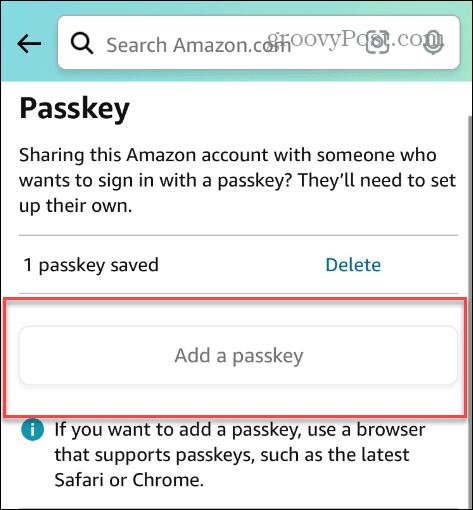
I øjeblikket er opsætning af adgangsnøgler på Amazons mobilapp ikke tilgængelig. Virksomheden lover, at denne evne er en fremtidig opdatering.
Så hvis du vil tilføje en adgangsnøgle fra din telefon, kan du åbne en browser som Safari, Chrome eller den privatlivsfokuserede DuckDuckGo og følg trinene ovenfor.
Opsætning af adgangsnøgle til Amazon
At oprette en adgangsnøgle på Amazon er ligetil og giver en sikker og hurtig login-oplevelse. Med en adgangsnøgle behøver du aldrig indtaste en adgangskode, når du logger på Amazon igen. I øjeblikket kan du ikke konfigurere adgangsnøgler på din Amazon-konto via mobilappen. Men du kan bruge en browser på din telefon eller tablet, hvis du ikke har en computer tilgængelig.
Amazon lover adgangsnøgleunderstøttelse til appen i en fremtidig opdatering. Abonner på vores gratis nyhedsbrev, og vi giver dig besked, når de tilføjer denne nye funktion.